Cobalt Strike(简称CS)有很多功能,这篇文章主要介绍最基本的功能:通过exe木马实现远程控制。
CS分为两部分:客户端和Team Server服务端。这两部分都依赖Java 1.8,所以运行CS程序前要安装JRE。
分享一个Cobalt Strike v3.8的试用版,可长期试用。百度网盘:https://pan.baidu.com/s/1nXq58froWt0mu3q8I4HsSQ,提取码:fdvb。
第1步:启动CS服务端
将下载的CS程序放到Kali中,执行./teamserver 192.168.56.130 admin123即可启动Team Server服务。192.168.56.130表示本机IP地址,admin123表示从客户端登录时需要填写的密码。
CS服务端程序会监听TCP 50050端口。

第2步:登录Team Server服务
将下载的CS程序放到Windows中,切换到CS程序目录,在命令行窗口中运行java -jar cobaltstrike.jar即可启动客户端,然后输入IP地址、用户名、密码等信息即可登录。
用户名可以随便写,我写的是admin。密码一定要正确,否则登录不上去。
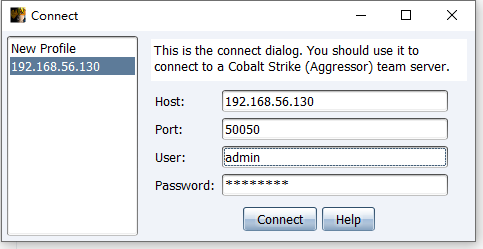

登录成功后你会看到这样一个操作界面:

第3步:创建监听器
监听器就是在CS服务端监听一个端口用于木马回连。
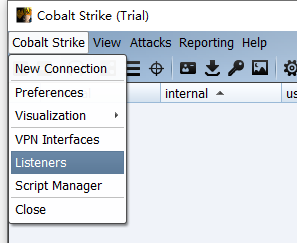
点击Add按钮添加监听器:
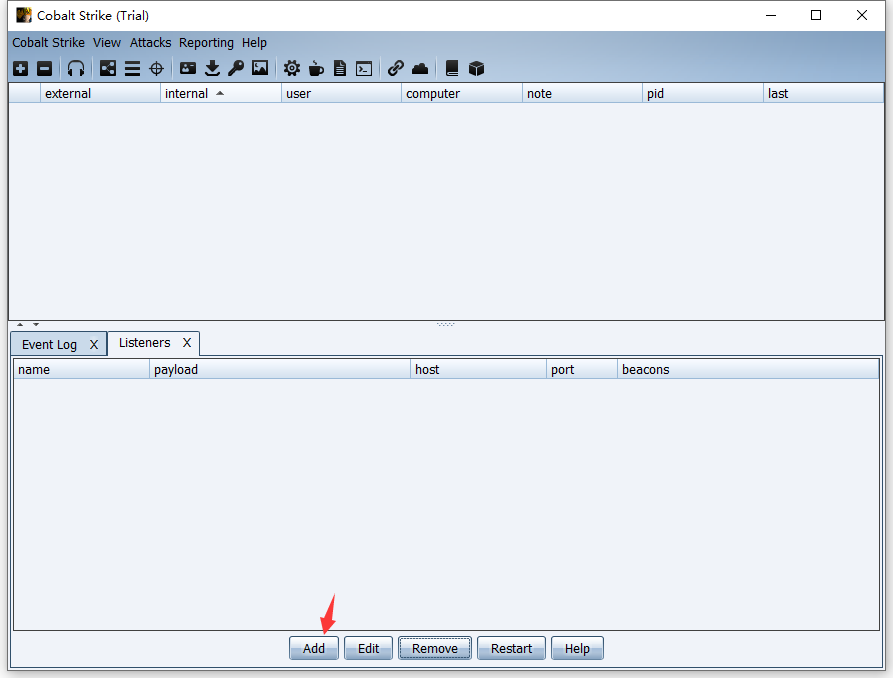
CS内置了多种类型的监听器,beacon类型的监听器表示让CS服务程序监听一个端口,foreign类型的监听器表示外部程序监听的端口,例如MSF监听的端口。
这里我选择windows/beacon_http/reverse_http。

第4步:生成exe木马
点击Attacks按钮生成Windows平台的exe木马。
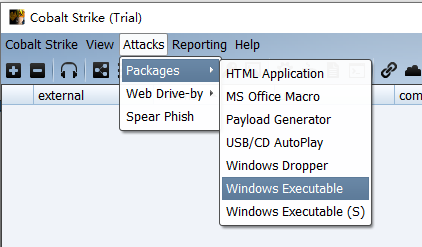

第5步:投递木马并运行
为了演示,我把生成的exe木马放到Windows7虚拟机中运行。
第6步:木马上线
运行exe文件之后,在CS客户端界面会有上线提示。
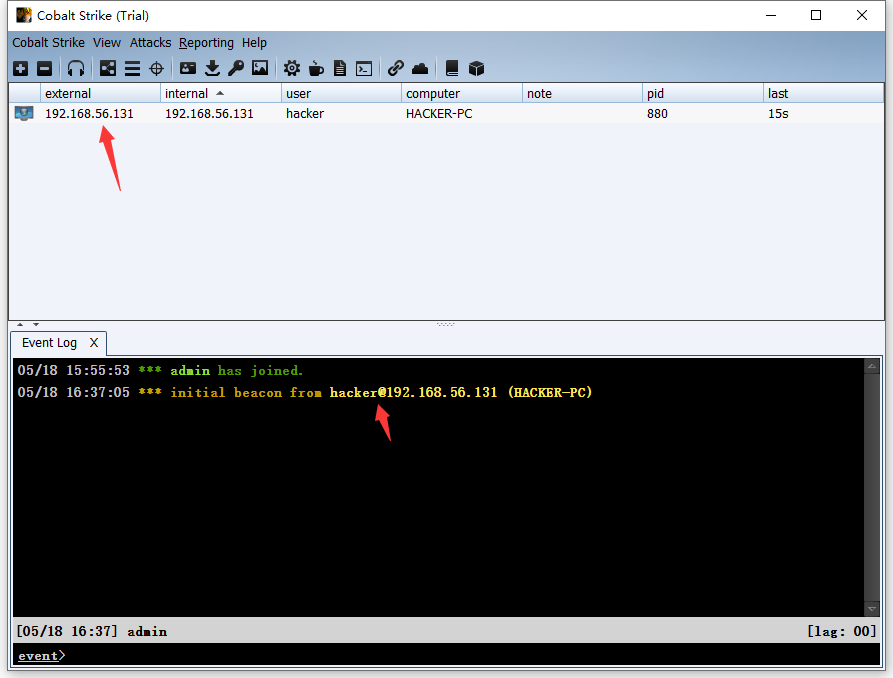
第7步:远程操控
CS生成的木马默认60秒回连一次,这就导致我们不能实时操作远程PC。通过修改sleep时间可以达到实时操作的功能,建议把sleep时间修改为1秒或0秒。
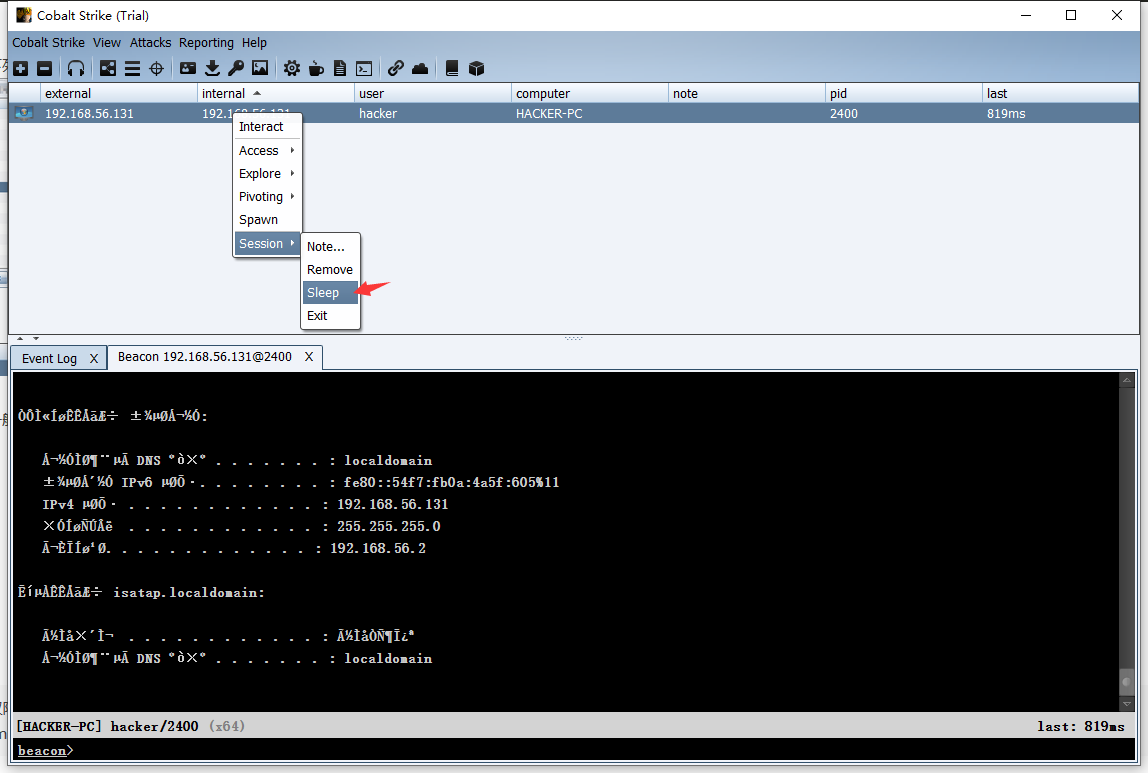
单击鼠标右键然后选择Interact会进入命令行交互窗口。
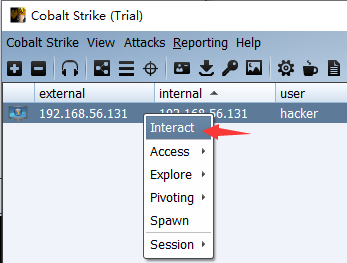
在界面最底下有个beacon>输入框,这就是输入命令的地方。例如:输入shell calc.exe将会在被控PC上弹出计算器。输入help会显示帮助文档。
通过CS还能浏览被控PC的文件目录,实现截屏、端口扫描等功能,大家把每一个都试试。
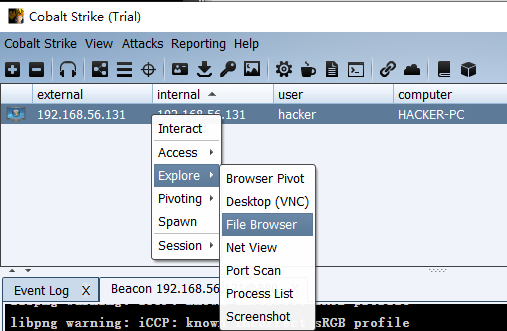
第8步:提权
到目前为止,我们掌握的是PC电脑的普通权限。如果我们要修改注册表或执行某些危险操作时,系统会弹出用户账户控制(UAC)来提示用户是否进行危险操作,这将被目标察觉出来。因此我们有必要进行提权操作。
CS内置的提权工具很少,GitHub上有个提权工具包,使用这个工具包可以增加几种提权方法:https://github.com/rsmudge/ElevateKit
点击Script Manager按钮打开脚本管理界面,然后点击底下的Load按钮加载elevate.cna文件。
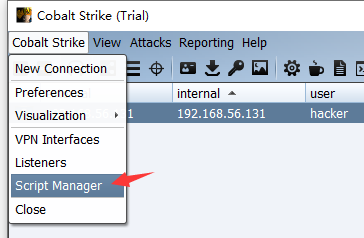
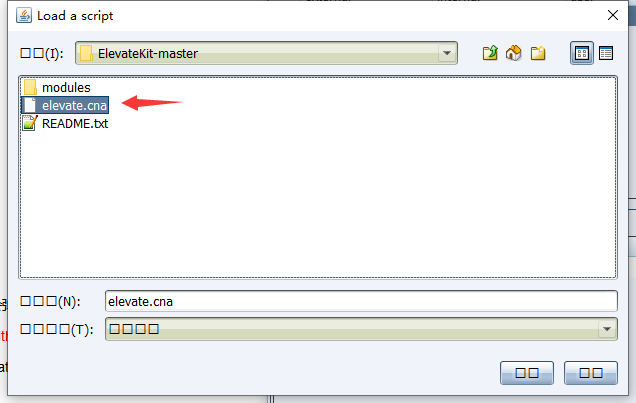
单击鼠标右键选择Elevate进入提权操作界面:
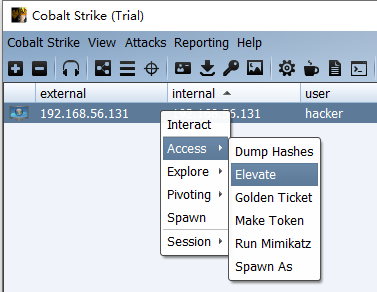
这里有多个提权方法,大家把每一个都试一下,总有一个成功。
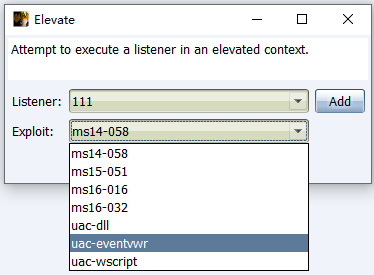
如果提权成功,session列表中会增加一个新会话,星号(*)表示该会话是一个提权成功的会话。
提权成功后我们再执行危险操作时被控PC就不会有UAC提示,被控目标也不会察觉。
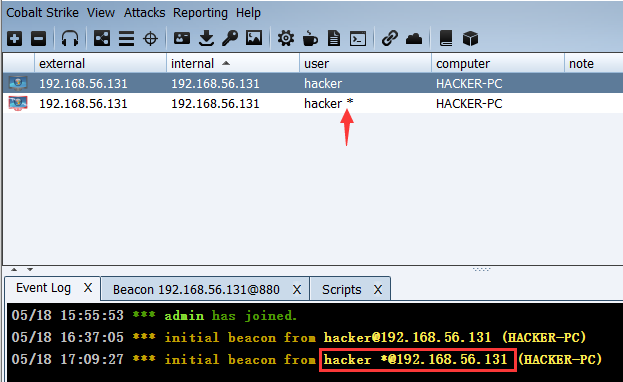
讲到这里,基本上把CS的exe远控功能介绍完了。大家如果还有不明白的地方可以到CS官网看看教程,用Google搜一搜其他教程再学习学习。